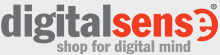● Untuk keperluan arsip dokumen digital jangka panjang.
● Menjadikan file digital untuk kemudahan akses.
● Mengurangi penggunaan kertas (paperless).
● Menghemat tempat penyimpanan.
● Keperluan pengiriman file dalam waktu yang cepat.

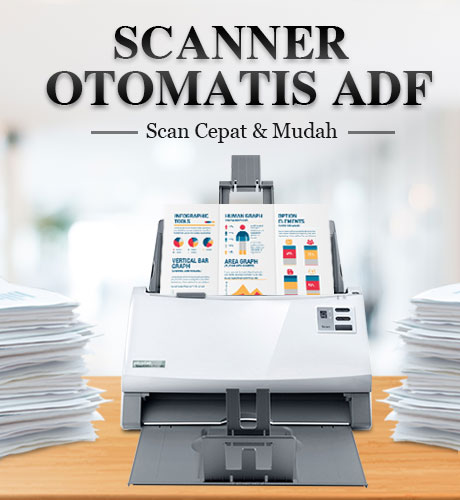
Apa itu Scan dan Scanner Dokumen?
Saat ini kita sudah berada dalam era dunia digital. Banyak industri yang sudah beralih ke teknologi digital seperti Foto, Majalah, Musik, Film, dan sebagainya. Tentunya perubahan ini membawa banyak manfaat untuk kita dalam hal kecepatan dan akses data. Dalam arsip dokumen digital, kita tidak terlepas dari proses scan dan alat scanner itu sendiri. Apakah perbedaan keduanya ? mari kita simak dalam uraian berikut:
Scan adalah Proses memindai dokumen untuk dijadikan data digital, sedangkan Scanner Dokumen adalah sebuat alat untuk scan dokumen, Scanner ini dapat melakukan scanning terhadap dokumen dalam jumlah banyak dan berkelanjutan (untuk tipe ADF).

Apa Tujuan Scan Dokumen
Manfaat Scan dengan Scanner Dokumen

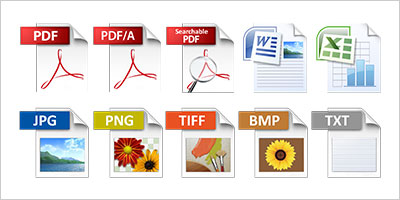
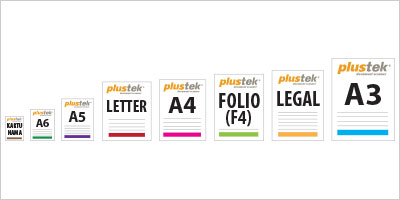
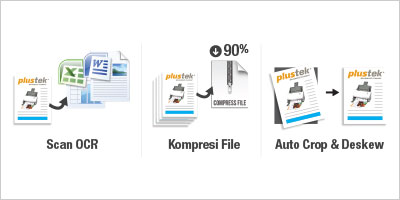
Cara Scan dengan Scanner Dokumen
Kita akan melakukan scan dengan menggunakan Scanner Plustek tipe ADF dan menjadikan format PDF.
sebelum scan siapkan dahulu beberapa hal berikut : Scanner Dokumen, Komputer atau laptop, Dokumen atau gambar yang akan discan.
Scanner yang digunakan sudah dikalibrasi dan driver sudah terinstall.
1. Langkah awal hubungkan scanner ke komputer / Laptop melalui kabel USB scanner. Dan hubungkan scanner ke sumber daya listrik melalui adaptor.

2. Lalu nyalakan scanner dengan menekan tombol ON

3. Letakkan dokumen pada paper feeder scanner dan atur paper plane scanner untuk menjepit kertas, sesuaikan dengan ukuran kertas agar dokumen tidak miring saat proses scan.

4. – Pada software pengaturan scan / DocAction, pilih button template yang akan digunakan untuk scan. Contoh kita memilih button template nomor 1 PDF Utility.
– Atur tempat penyimpanan file pada kotak pilihan Saving Folder.
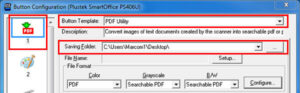
5. – Pada kotak File Name tentukan nama file yang akan di-scan.
– Pada kotak Scan Type pilih sensor scanner yang akan kita gunakan. ADF Front Side (bagian bawah scanner), ADF Rear Side (bagian atas scanner), ADF Duplex (bagian atas dan bawah scanner).
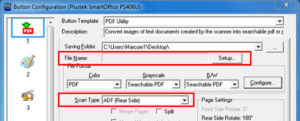
6. – Pada kotak Page Size pilih ukuran dokumen yang akan di-scan.
– Pada kotak Scan Mode pilih format warna yang diinginkan, seperti “Color” untuk dokumen berwarna, “Grayscale” untuk dokumen bergambar hitam putih, “Black & White” untuk dokumen hanya teks hitam putih.
– Pada kotak Resolution pilih resolusi yang kita butuhkan, 150 dpi untuk scan to email, 300 dpi untuk dokumen biasa dan OCR, 600 dpi hanya untuk pembesaran cetak 2x lipat.
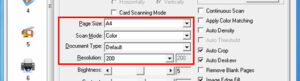
7. Jika sudah klik tombol Apply dan OK.
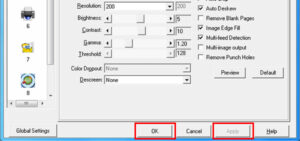
8. Tekan tombol Scan pada scanner.

9. Proses scan berjalan dan tunggu sampai selesai. Jika sudah maka file hasil scan akan tersimpan difolder yang telah ditentukan sebelumnya.

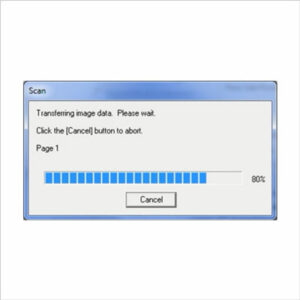
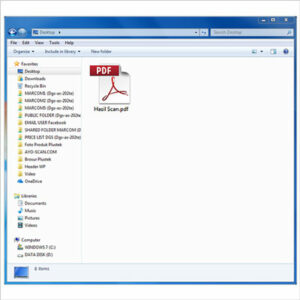
Lihat Video Cara Scan dengan Mudah
Gratis Demo Scanner Plustek
Kami siap mendemokan scanner kami ditempat atau kantor anda,
sehingga anda bisa memutuskan Scanner yang paling sesuai dengan kebutuhan kerja (Khusus wilayah Jakarta & Surabaya)
Telp : (021) 612-2781, Whatsapp: 0822-2777-0550, Email: [email protected]